局域网资源共享的设置.ppt
- 格式:ppt
- 大小:1.72 MB
- 文档页数:27


如何设置和管理电脑的网络共享在现代社会中,网络共享已经成为日常生活中的一个重要方面。
无论是在家庭中还是在办公场所,设置和管理电脑的网络共享可以提供更好的网络体验和资源共享。
本文将介绍如何设置和管理电脑的网络共享,以便用户能够充分利用网络资源并确保网络安全。
一、理解网络共享的概念网络共享是一种将多台电脑连接到同一个网络中,并共享文件、打印机、互联网等资源的方法。
通过网络共享,用户可以在不同电脑之间传输文件、共享打印机、访问互联网等。
在设置和管理电脑的网络共享时,首先需要理解网络共享的原理和基本概念。
二、设置本地局域网(LAN)1. 连接设备:将电脑通过以太网线连接到同一个路由器或者交换机上。
2. 配置IP地址:在控制面板的网络设置中,设置每台电脑的IP地址为同一网段,例如192.168.0.x,其中x为1至254之间的任意数字。
3. 共享文件夹:选择想要共享的文件夹,右键属性,进入“共享”选项卡,勾选“共享该文件夹”并设置共享名称。
4. 设置访问权限:点击“共享”选项卡右下角的“共享权限”,设置允许访问该文件夹的用户或用户组。
5. 验证设置:在其他电脑上,打开文件资源管理器,在地址栏输入共享文件夹的路径,如“\\192.168.0.1”,回车后应能够访问到共享文件夹。
三、共享打印机1. 连接打印机:将打印机通过USB或者网络线连接到一台电脑上。
2. 设置共享:在控制面板的“设备和打印机”中,找到已连接的打印机并右键点击,选择“打印机属性”。
3. 共享打印机:在“共享”选项卡中,勾选“共享此打印机”,并设置共享名称。
4. 添加网络打印机:在其他电脑上,打开“设备和打印机”,点击“添加打印机”,选择“网络打印机”,输入共享打印机的路径,如“\\192.168.0.1\共享打印机”,完成安装。
四、设置互联网共享1. 确定上网方式:选择一个电脑连接到互联网,可以是通过宽带路由器、手机热点、无线网卡等方式。


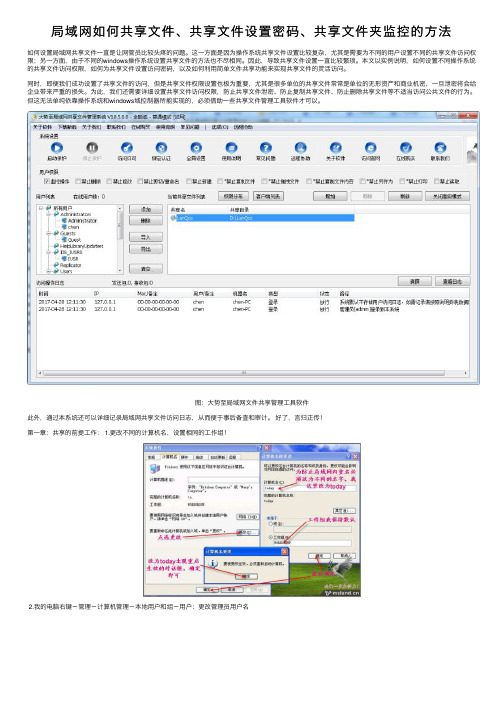
局域⽹如何共享⽂件、共享⽂件设置密码、共享⽂件夹监控的⽅法如何设置局域⽹共享⽂件⼀直是让⽹管员⽐较头疼的问题。
这⼀⽅⾯是因为操作系统共享⽂件设置⽐较复杂,尤其是需要为不同的⽤户设置不同的共享⽂件访问权限;另⼀⽅⾯,由于不同的windows操作系统设置共享⽂件的⽅法也不尽相同。
因此,导致共享⽂件设置⼀直⽐较繁琐。
本⽂以实例说明,如何设置不同操作系统的共享⽂件访问权限,如何为共享⽂件设置访问密码,以及如何利⽤简单⽂件共享功能来实现共享⽂件的灵活访问。
同时,即便我们成功设置了共享⽂件的访问,但是共享⽂件权限设置也极为重要,尤其是很多单位的共享⽂件常常是单位的⽆形资产和商业机密,⼀旦泄密将会给企业带来严重的损失。
为此,我们还需要详细设置共享⽂件访问权限,防⽌共享⽂件泄密、防⽌复制共享⽂件、防⽌删除共享⽂件等不适当访问公共⽂件的⾏为。
但这⽆法单纯依靠操作系统和windows域控制器所能实现的,必须借助⼀些共享⽂件管理⼯具软件才可以。
图:⼤势⾄局域⽹⽂件共享管理⼯具软件此外,通过本系统还可以详细记录局域⽹共享⽂件访问⽇志,从⽽便于事后备查和审计。
好了,⾔归正传!第⼀章:共享的前提⼯作: 1.更改不同的计算机名,设置相同的⼯作组!2.我的电脑右键-管理-计算机管理-本地⽤户和组-⽤户:更改管理员⽤户名3.⼿动设置IP,将ip设置在同⼀个⽹段,⼦⽹掩码和DNS解析相同4.如何设置DNS解析:⾸先你可以使⽤⾃动获取,然后在开始-运⾏⾥⾯输⼊cmd后回车,在命令⾥⾯输⼊ipconfig/all后回车5.运⾏⾥输⼊services.msc回车打开服务第⼆章:共享的准备⼯作(注意设置完成后最好重启⼀下⽣效): 1.开始-设置-控制⾯板-防⽕墙-例外-勾选⽂件和打印机共享!当然你也可以关闭防⽕墙。
2.运⾏⾥⾯输⼊secpol.msc回车进⼊本地安全设置-本地策略-安全选项将⽹络访问:不允许SAM账户的匿名枚举停⽤注意此点只对来宾起效,将在第六章说到。

如何实现局域网内两台电脑资源共享计算机技术已经发展数十年,网络技术应用到日常办公中也有一段时间了,随着办公局域网的逐步普及,更多企业将无线技术应用到局域网体系中,下面是店铺整理的一些关于实现局域网内两台电脑资源共享的方法的相关资料,供你参考。
实现局域网内两台电脑资源共享的方法1.更改不同的计算机名,设置相同的工作组!2.我的电脑右键-管理-计算机管理-本地用户和组-用户:更改管理员用户名。
3.手动设置IP,将ip设置在同一个网段,子网掩码和DNS解析相同 (路由开dhcp可略)。
4.如何设置DNS解析:首先你可以使用自动获取,然后在开始-运行里面输入cmd后回车,在命令里面输入ipconfig/all后回车5.运行里输入services.msc回车打开服务。
共享的准备工作(注意设置完成后最好重启一下生效):1.开始-设置-控制面板-防火墙-例外-勾选“文件和打印机共享”!当然你也可以关闭防火墙。
2.运行里面输入secpol.msc回车进入本地安全设置-本地策略-安全选项。
将“网络访问:不允许SAM账户的匿名枚举”停用注意此点只对来宾起效。
将“账户:使用空白密码的本地账户只允许进行控制台登录”停用3.双击我的电脑打开资源管理器-工具-文件夹选项-查看-将“使用简单的文件夹共享”前面的勾去除!4.设置共享文件夹或共享盘符(我这里设置D盘为共享盘符,当然你可以自己设置磁盘里面的任意文件夹为共享文件)。
打开资源管理器-右键D盘-共享和安全-左键点选打开。
注意:经过上两个图的共享资源设置,偶们进入对方的机子只有“只读”权限。
用管理员登录的局域网共享方式经过上面两章的设置,我们已经可以访问计算机pc了。
1.在主机中双击网上邻居-点击查看工作组计算机2.双击pc或是右键打开。
3.还有一个更快捷的访问方法就是在主机的地址栏里面直接输入pc后回车,出现的界面和上面相同。
4.在登录框输入用户名和密码(这里密码为空,所以不用输入),确定后就进入pc的共享盘符了小提示:以后我们再次登录pc的时候就不用再输入用户名和密码了呵呵以来宾登录的局域网共享方式经过第一和第二两章的设置,我们还要进一步设置才能做到来宾共享1.“我的电脑”右键-管理-本地用户和组-用户-启用来宾(注意:在这里启用来宾的效果和在控制面板-用户账户里面启用来宾是一样的。
局域网共享设置图文教程一、背景介绍局域网共享是指将多台设备通过局域网连接起来,实现设备之间的资源共享。
当你需要在局域网内共享文件、打印机等资源时,可以通过设置局域网共享来实现。
本教程将详细介绍局域网共享的设置方法。
二、设置共享文件夹1. 打开“文件资源管理器”,选择要共享的文件夹。
2. 右键点击该文件夹,选择“属性”。
3. 在属性窗口中,点击“共享”选项卡。
4. 点击“高级共享”。
5. 勾选“共享此文件夹”选项,并为文件夹命名一个共享名称。
6. 点击“权限”设置,选择允许其他用户对该文件夹进行读写或只读访问。
7. 点击“确定”保存设置。
三、设置共享打印机1. 进入计算机设置,点击“设备”。
2. 在设备窗口中,选择“打印机和扫描机”。
3. 找到要共享的打印机,右键点击该打印机,选择“打印机属性”。
4. 在属性窗口中,点击“共享”选项卡。
5. 勾选“共享此打印机”选项,并为打印机命名一个共享名称。
6. 点击“权限”设置,选择允许其他用户打印或管理打印任务。
7. 点击“确定”保存设置。
四、连接共享资源1. 在其他设备上,打开“文件资源管理器”。
2. 在地址栏中输入“\\共享者的主机名或IP地址”。
3. 按下回车键,即可看到共享资源列表。
4. 可以双击打开共享文件夹,或者右键点击共享打印机选择“连接”。
5. 若需要输入用户名和密码访问资源,请输入正确的凭据。
五、解除共享设置1. 若要取消共享文件夹,进入该文件夹的属性设置。
2. 点击“共享”选项卡,点击“高级共享”。
3. 取消勾选“共享此文件夹”选项,点击“确定”保存设置。
4. 若要取消共享打印机,进入打印机属性设置。
5. 点击“共享”选项卡,取消勾选“共享此打印机”选项,点击“确定”保存设置。
六、常见问题解决1. 如果无法连接共享资源,请确保网络连接正常,并检查共享设置是否正确。
2. 如果密码错误或无法登录,请检查输入的用户名和密码是否正确。
3. 如果遇到文件无法访问或打印机无法工作的问题,请检查共享权限设置。
有路由那两台机器如何组建局域网和共享文件要组建一个局域网并共享文件,你需要完成以下步骤:1.设置网络连接:首先,确保两台计算机已经连接到同一个路由器或交换机上。
可以使用网线或者Wi-Fi连接。
确保两台计算机都能够访问互联网。
2.配置IP地址:每台计算机都需要一个唯一的IP地址。
可以使用DHCP自动分配IP地址,或者手动设置固定的IP地址。
确保两台计算机的IP地址在同一个子网上。
比如,可以将第一台计算机的IP地址设置为192.168.1.100,第二台计算机的IP地址设置为192.168.1.1013. 确定工作组:在Windows系统中,可以将两台计算机添加到同一个工作组中。
工作组是一个逻辑概念,它将多台计算机组织在一起,并允许它们共享资源。
你可以在控制面板的“系统和安全”菜单中找到“工作组”选项。
4. 启用文件和打印机共享:在Windows系统中,你需要启用文件和打印机共享。
可以在“控制面板”中的“网络和共享中心”菜单中找到“高级共享设置”,然后选择“启用文件和打印机共享”。
5.共享文件夹:选择一个要共享的文件夹,并将其设置为共享文件夹。
可以右键点击文件夹,选择“属性”菜单,在“共享”选项卡中勾选“共享此文件夹”,然后点击“应用”和“确定”按钮。
6.访问共享文件夹:在另一台计算机上访问共享文件夹,可以在资源管理器中输入另一台计算机的IP地址或计算机名,并输入共享文件夹的名称。
如果设置了访问密码,需要输入正确的用户名和密码才能访问。
除了以上步骤,还有一些额外的配置可以增强局域网的安全性和功能:1.配置防火墙:确保你的防火墙允许局域网内的通信。
可以在防火墙设置中添加例外,允许局域网内的通信。
2.创建访客网络:如果你不想让局域网内的所有人都能访问共享文件夹,可以创建一个访客网络。
在路由器或交换机上设置访客网络,并将访客隔离在一个独立的网络中。
3.使用共享权限:可以在共享文件夹的属性中设置共享权限。
通过设置不同的权限,可以控制不同用户对共享文件夹的访问权限。